
Pada artikel ini, kami akan menjelaskan langkah-langkah yang diperlukan untuk menginstal Cacti di Rocky Linux 8. Sebelum melanjutkan tutorial ini, pastikan Anda login sebagai pengguna dengan sudo hak istimewa. Semua perintah dalam tutorial ini harus dijalankan sebagai pengguna non-root.
Cacti adalah alat pemantauan sumber terbuka yang berfungsi sebagai ujung depan untuk alat pencatatan kelas perusahaan, RRDtool. Ini memungkinkan pengguna untuk melihat grafik beban CPU, penggunaan RAM, dan informasi lain yang dikumpulkan dari host yang berbeda. Seperti Nagios, Cacti mendukung SNMP yang memungkinkan pemantauan:host Linux, BSD, dan Windows.
Instal Cacti di Rocky Linux 8
Langkah 1. Pertama, sebelum Anda mulai menginstal paket apa pun di server Rocky Linux Anda, kami selalu menyarankan untuk memastikan bahwa semua paket sistem telah diperbarui.
sudo dnf install epel-release sudo dnf update sudo dnf upgrade
Langkah 2. Instal LAMP di sistem Rocky Linux.
Anda perlu mengatur Rocky Linux sebagai server LAMP. Jika Anda belum melakukannya, gunakan panduan LAMP tradisional kami untuk menyiapkan Rocky Linux sebelum melanjutkan.
Langkah 3. Instal Alat SNMP dan RRD.
Sekarang kita akan menginstal SNMP dan RRDtool, yang diperlukan untuk mengumpulkan dan menganalisis metrik sistem:
sudo dnf install -y net-snmp net-snmp-utils net-snmp-libs rrdtool
Setelah selesai, mulai dan aktifkan snmpd dengan perintah:
sudo systemctl start snmpd sudo systemctl enable snmpd
Langkah 4. Konfigurasi database MySQL/MariaDB.
Buat database dan pengguna untuk kaktus dan berikan semua hak istimewa yang diperlukan kepada pengguna kaktus:
mysql -u root -p
Setelah Anda berada di konsol MySQL, buat database baru:
MariaDB [(none)]> CREATE DATABASE cactidb; MariaDB [(none)]> GRANT ALL ON cactidb.* TO [your-email] IDENTIFIED BY 'your-passwd'; MariaDB [(none)]> FLUSH PRIVILEGES; MariaDB [(none)]> EXIT;
Kemudian, impor data pengujian MySQL timezone.sql file ke dalam database MySQL:
mysql -u root -p mysql < /usr/share/mariadb/mysql_test_data_timezone.sql
Selanjutnya, sambungkan ke database MySQL dan berikan akses pengguna kaktus ke mysql.time zona:
MariaDB [(none)]> GRANT SELECT ON mysql.time_zone_name TO [email protected]; MariaDB [(none)]> FLUSH PRIVILEGES; MariaDB [(none)]> EXIT;
Sekarang edit file konfigurasi MariaDB:
nano /etc/my.cnf.d/mariadb-server.cnf
Tempel baris berikut:
collation-server=utf8mb4_unicode_ci character-set-server=utf8mb4 max_heap_table_size=32M tmp_table_size=32M join_buffer_size=64M # 25% Of Total System Memory innodb_buffer_pool_size=1GB # pool_size/128 for less than 1GB of memory innodb_buffer_pool_instances=10 innodb_flush_log_at_timeout=3 innodb_read_io_threads=32 innodb_write_io_threads=16 innodb_io_capacity=5000 innodb_file_format=Barracuda innodb_large_prefix=1 innodb_io_capacity_max=10000
Langkah 5. Instal Cacti di sistem Rocky Linux.
Kami memasang alat pemantau Kaktus seperti yang ditunjukkan:
sudo dnf install cacti
Verifikasi pemasangan Cacti:
rpm -qi cacti
Selanjutnya, gunakan perintah berikut untuk mengimpor tabel database default:
mysql -u root -p cactidb < /usr/share/doc/cacti/cacti.sql
Kita perlu melakukan beberapa konfigurasi awal untuk Cacti:
sudo nano /usr/share/cacti/include/config.php
Ubah file:
$database_type = 'mysql'; $database_default = 'cactidb'; $database_hostname = 'localhost'; $database_username = 'cacti_user'; $database_password = 'cactidb'; $database_port = '3306';
Kemudian, Jadikan pengguna Apache sebagai pemilik direktori perangkat lunak Cacti:
sudo chown -R apache:apache /var/www/html/cacti sudo systemctl restart httpd
Selanjutnya, siapkan cron untuk Cacti dengan mengedit /etc/cron.d/cacti file seperti yang ditunjukkan:
sudo nano /etc/cron.d/cacti
Batalkan komentar pada baris berikut untuk mendapatkan polling Cacti untuk data setiap 5 menit:
*/5 * * * * apache /usr/bin/php /usr/share/cacti/poller.php > /dev/null 2>&1
Langkah 6. Konfigurasi Firewall.
Izinkan layanan HTTP dan HTTPS melalui firewall
sudo firewall-cmd --add-service={http,https} --permanent
sudo firewall-cmd --reload Langkah 7. Akses Antarmuka Web Cacti di Rocky Linux 8.
Sekarang kita dapat mengakses antarmuka web kaktus untuk wizard penginstalan melalui http://your-server-ip/cacti . Akan muncul halaman login seperti di bawah ini. Masuk dengan kredensial default yang ditampilkan:
Username: admin Password: admin
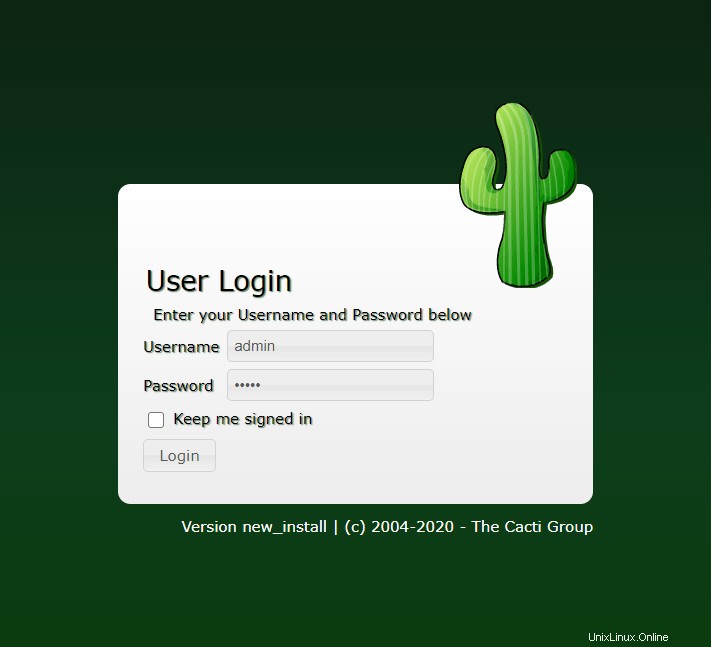
Hanya itu yang perlu Anda lakukan untuk menginstal Cacti di Rocky Linux. Saya harap Anda menemukan tip cepat ini bermanfaat. Untuk bacaan lebih lanjut tentang Cacti, silakan merujuk ke basis pengetahuan resmi mereka. Jika Anda memiliki pertanyaan atau saran, jangan ragu untuk meninggalkan komentar di bawah.